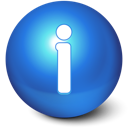
Bună ziua, dragi cititori ai blogului Ajutor unui utilizator de computer novice. Astăzi, vom examina modul în care trebuie să testați performanța RAM utilizând instrumentele de sistem de operare standard Windows XP. Cunoașterea performanței RAM este necesară în cazul în care intenționați să vă actualizați sistemul adăugând noi elemente (în cazul nostru - RAM). Deci, înainte de a cumpăra încă un modul RAM, trebuie să știți dacă trebuie să faceți acest lucru.
În acest scop, se utilizează de asemenea testul pentru performanța RAM. Vom alege cea mai ușoară cale - folosim serviciul de testare, care este inclus în Windows XP.
În primul rând, trebuie să începem acest serviciu. Există două moduri:
- Apăsați butonul START și alegeți „Run“ (sau apăsați simultan combinația de taste Win + R). În caseta care se deschide. introduceți "perfmon.msc" (fără ghilimele). Apăsați Enter. Asta e tot.
- O altă cale. Apăsați butonul START. Următorul: Panou de control> Performanță și întreținere> Administrare> Performanță.
După efectuarea acestor operații, ar trebui să vedeți o fereastră similară cu următoarea:
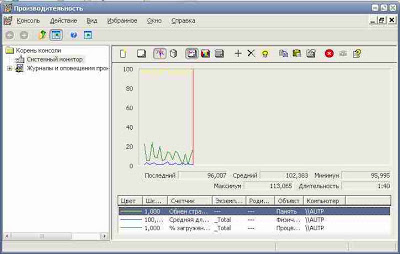
Fig.1 Fereastra principală a serviciului PERFORMANCE
Folosind acest serviciu, învățăm despre utilizarea RAM-ului.
Primul pas va șterge toate contoarele din domeniu, care este încercuită în roșu (vezi imaginea.) - doar muta cursorul la orice linie în domeniu, și apăsați DELETE:
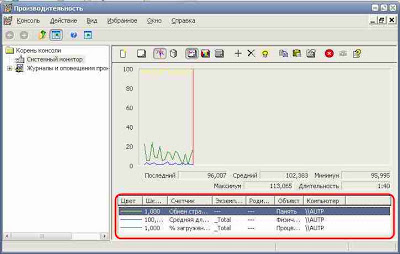
Apoi, faceți clic dreapta pe teren în cazul în care a existat un program, și du-te de proprietate (a se vedea figura.):
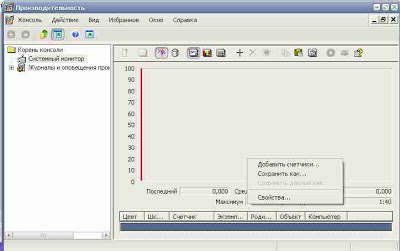
În fereastra care se deschide, du-te la tab-ul „date“ și faceți clic pe butonul Add (încercuită în roșu):
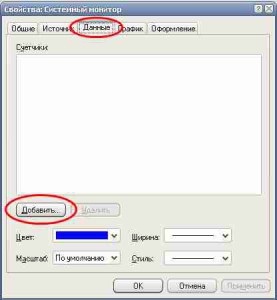
În lista OBJECT alegeți MEMORY:
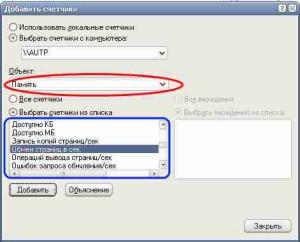
Apoi adăugați următoarele patru contoare:
- Byte de memorie virtuală alocată
Închideți fereastra. Faceți clic pe OK în fereastra PROPERTIES
Deci, avem patru parametri de bază, prin care vom determina dacă există suficient RAM pentru funcționarea sistemului nostru. Valorile numerice ale parametrilor contoarelor sunt în câmp, care este circular în albastru.
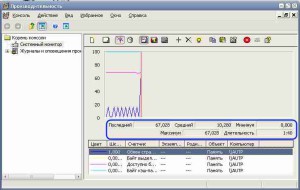
Să analizăm în detaliu caracteristicile acestor contoare.
Schimbați paginile în câteva secunde
Afișează numărul de apeluri de sistem către memoria RAM virtuală (la fișierul swap) pe secundă. Dacă valoarea este mult mai mare decât 20 (și dimensiunea fișierului de paginare este relativ mare), este necesar să adăugați modulul RAM.
Bytes disponibile - aceasta este cantitatea de memorie reală în octeți, care în prezent nu este implicată. Dacă valoarea acestui parametru este mică - trebuie să cumpărați un modul RAM.
Afișează cantitatea de memorie RAM reală folosită ca memorie cache a sistemului de fișiere. O valoare mai mare de 4 MB înseamnă că trebuie să măriți cantitatea de memorie RAM.
Byte de memorie virtuală alocată
Afișează dimensiunea memoriei RAM virtuale utilizată de sistem în timpul funcționării. O valoare mare a parametrului înseamnă o lipsă de RAM reală.
Articole similare
Trimiteți-le prietenilor: